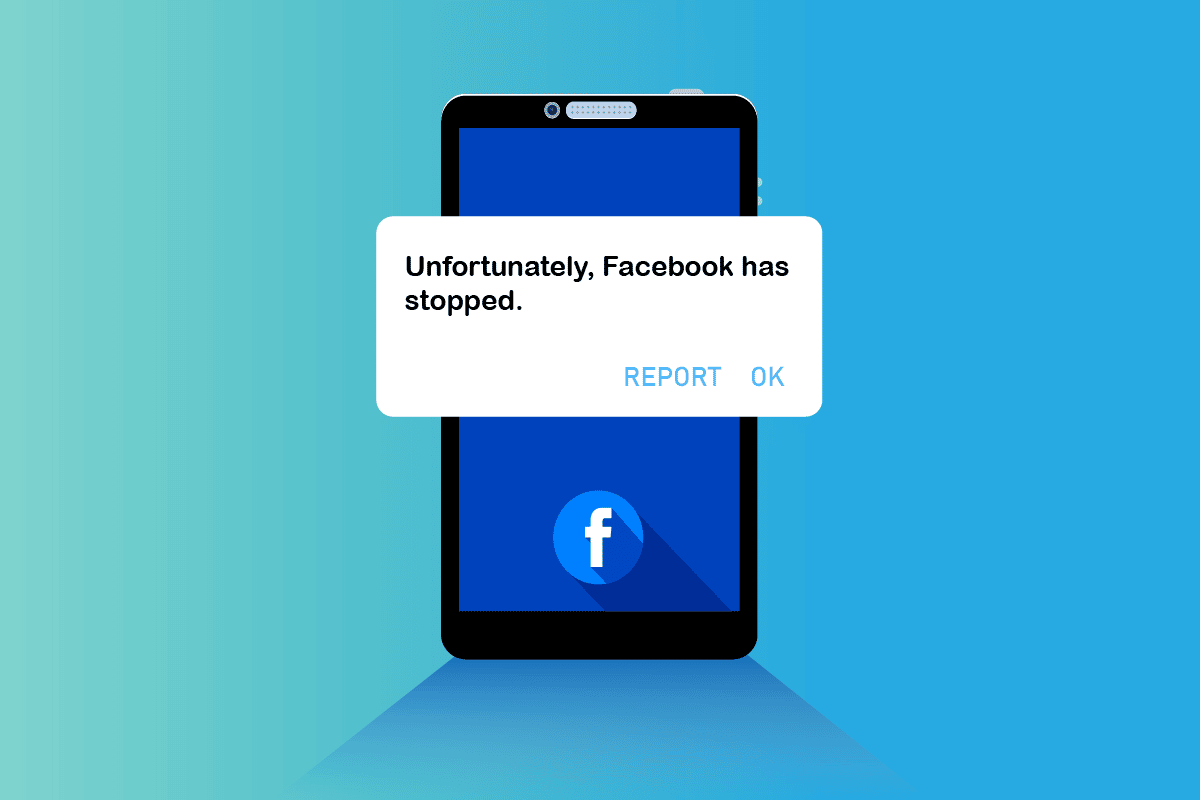
Alguna vez te has encontrado con un error que dice: “Desafortunadamente, Facebook se detuvo” o “Facebook sigue deteniéndose“? Si su respuesta es Sí, no se asuste, ya que no está solo.
El mismo problema le ha ocurrido a millones de usuarios en todo el mundo. Como las personas pasan mucho tiempo en Facebook y otras aplicaciones de redes sociales, se vuelve frustrante cuando la aplicación no funciona o no responde como usted desea.
Por lo tanto, para lidiar con la situación de una manera fácil, he recopilado algunas de las mejores formas de solucionarlo. En este artículo, conocerá algunas formas útiles y mejores de solucionar el problema de Facebook, que lamentablemente se ha detenido en Android.
Cómo solucionarlo Desafortunadamente, Facebook se ha detenido en Android/Samsung
Ahora es el momento de revisar todos los métodos posibles para arreglar Facebook que sigue deteniéndose en Android. Aunque puede haber varias razones detrás de esto, hay soluciones al mismo tiempo.
Así que vamos a leer más.
Solución 1: reinicia tu teléfono
Reiniciar es un proceso simple que resuelve la mayoría de los problemas de fallas de la aplicación. Entonces, si aún no lo ha probado, hágalo ahora. Mantenga presionado el botón de encendido de su dispositivo. Luego elija la opción Reiniciar para reiniciar su dispositivo.
Cuando su teléfono se reinicie, verifique si la aplicación de Facebook funciona como de costumbre o no. Si no es así, pase al siguiente método.

Solución 2: forzar el cierre de la aplicación de Facebook
La mayoría de las veces, la aplicación de Facebook deja de funcionar repentinamente mientras se usa y desea salir de la aplicación presionando el botón Atrás de su dispositivo, pero no responde. En ese caso, debe forzar la detención de la aplicación para eliminar el error.
Siga los pasos a continuación para hacer esto:
- Primero, inicie Configuración y haga clic en Aplicaciones
- Ahora, busque la aplicación de Facebook de la lista y haga clic en eso
- Después de eso, encontrará la opción Forzar detención en la parte inferior de la pantalla de su dispositivo
- Simplemente presione eso y vuelva a abrir la aplicación de Facebook para verificar si funciona correctamente o no.
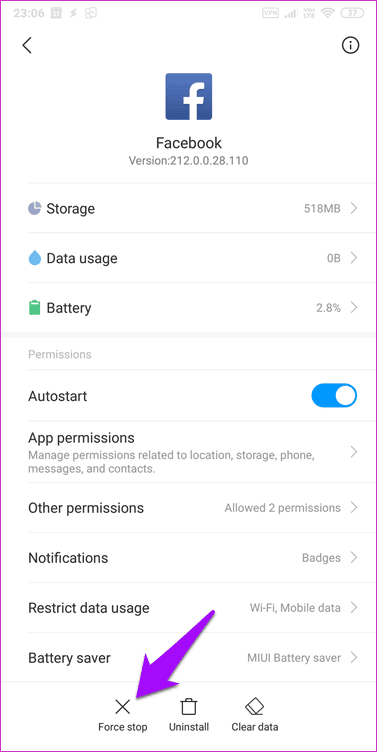
Solución 3: cierre todas las aplicaciones en ejecución
Tu Facebook sigue fallando/congelándose cuando tienes poca capacidad de RAM y ejecutas varias aplicaciones en segundo plano. Se puede arreglar cerrando todas las aplicaciones juntas.
Estos son los pasos a seguir:
- Presione el botón cuadrado en su dispositivo para ver las aplicaciones recientes
- Luego, haga clic en el botón Cerrar que se muestra en la pantalla del dispositivo para cerrar las aplicaciones en ejecución.
- Ahora, vuelva a abrir la aplicación de Facebook para verificar si el problema se resolvió o no.
Solución 4: Borrar RAM en el teléfono
Borrar la RAM también puede arreglar lamentablemente Facebook se ha detenido en Android. Puede borrar la memoria RAM de varias maneras según las marcas de dispositivos que esté utilizando.
Aquí estoy mostrando cómo borrar la memoria RAM en el dispositivo Samsung:
- Primero, abra Configuración, > muévase hacia abajo y haga clic en Cuidado del dispositivo
- A continuación, puede comprobar el rendimiento de su dispositivo. Haga clic en Optimizar ahora. Espere unos minutos hasta que el sistema se limpie solo.
- Después de eso, la opción Memoria aparecerá en la pantalla del dispositivo. Simplemente haga clic en la opción Limpiar ahora para que su dispositivo sea más rápido.
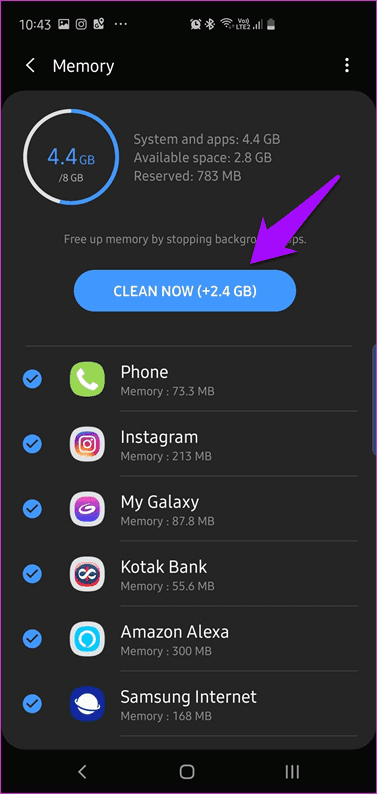
- Ahora, vuelve a abrir Facebook.
Solución 5: Borrar caché y datos de la aplicación de Facebook
A veces, varios archivos basura y muchos cachés pueden crear un problema de “Facebook sigue deteniéndose“. Se puede arreglar borrando esos archivos de su dispositivo.
Estos son los pasos para eliminar el caché de la aplicación de Facebook:
- Primero, abra Configuración en su teléfono
- Haga clic en Aplicaciones y busque la aplicación de Facebook y luego tóquela
- A continuación, toque Almacenamiento , habrá dos opciones Borrar caché y Borrar datos. Haga clic en la opción Borrar caché para eliminar archivos basura y caché de la aplicación.
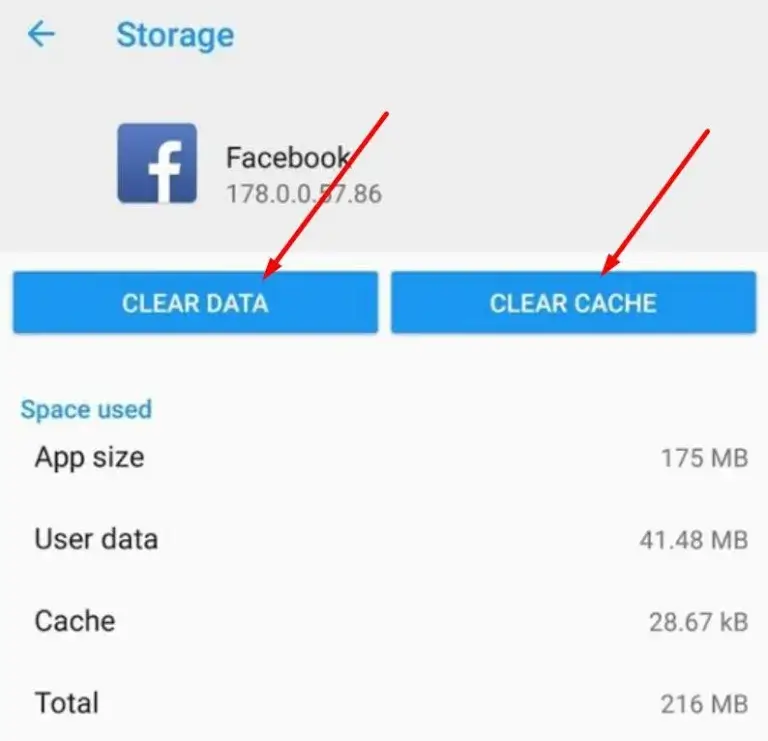
borrado los datos y los archivos de caché , abra la aplicación de Facebook y verifique si funciona como antes.
Solución 7: restringir el uso de datos
Al usar esta función, puede regular si puede usar Facebook a través de Wi-Fi o datos móviles. Si ambas opciones no están habilitadas, entonces puede mostrarle un error de este tipo.
Debe habilitar esta función como se menciona a continuación:
- Primero, inicie Configuración
- Luego, muévase a Aplicaciones instaladas o lista de aplicaciones

- Busca en Facebook y tócalo
- Luego, haga clic en la opción Restringir el uso de datos y asegúrese de haber habilitado las opciones de datos móviles y Wi-Fi.
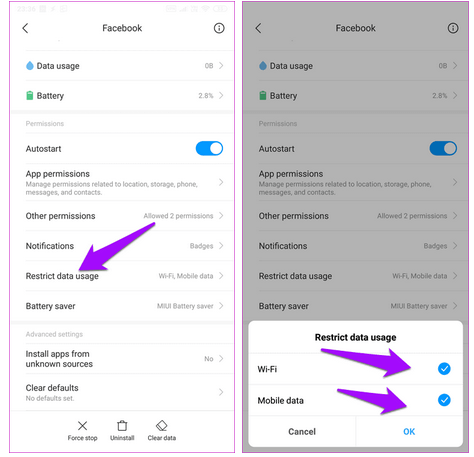
Solución 7: actualice su aplicación de Facebook
Este tipo de error ocurre cuando está utilizando una versión desactualizada de la aplicación de Facebook. Si desactiva la opción de actualización automática, la aplicación no podrá actualizarse y es posible que desafortunadamente Facebook se haya detenido.
Es por eso que debe actualizar la aplicación de Facebook a tiempo para evitar tales errores. Para actualizar la aplicación de Facebook:
- Abre Google Play Store en su dispositivo Android
- Luego, toque el ícono Perfil seguido de Mis aplicaciones y juegos.
- Desplácese hacia abajo hasta la lista de aplicaciones y busque Facebook
- Ahora, verá la opción Actualizar si está disponible, toque eso.
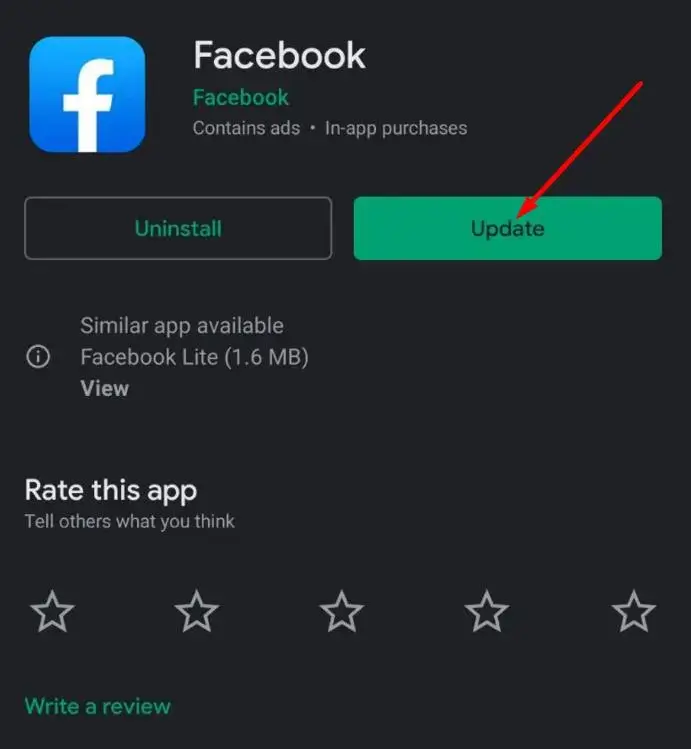
Eso es todo. Ahora abra la aplicación de Facebook y verifique si la aplicación funciona sin ningún error.
Solución 8: Desinstalar y reinstalar la aplicación de Facebook
Después de haber actualizado la aplicación pero aún enfrenta el mismo error, intente desinstalar y reinstalar la aplicación. Esto podría ayudar a solucionar el problema.
Para desinstalar y reinstalar Facebook, sigue estos pasos:
- Primero, abra Configuración > toque Aplicaciones
- Luego, busca Facebook y tócalo.
- Ahora, toque forzar detención y luego toque Desinstalar
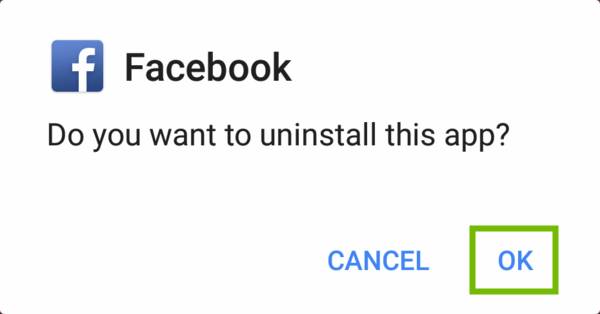
- A continuación, toque Aceptar para confirmar
- Después de eso, reinicia tu dispositivo
- Después de completar el proceso de reinicio, abra Google Play Store
- En la barra de búsqueda, escribe Facebook
- Finalmente, presione el botón Instalar y espere hasta que se complete el proceso.
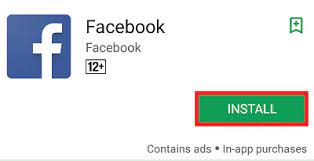
Eso es todo.
Solución 9: compruebe si Facebook está inactivo
A veces, cuando el servidor de Facebook está inactivo, puede encontrar, desafortunadamente, que Facebook ha detenido el problema. Puede comprobarlo visitando el sitio de DownDetector. Le mostrará si hay algún problema desde el extremo del servidor. Si es así, debe esperar hasta que se resuelva.
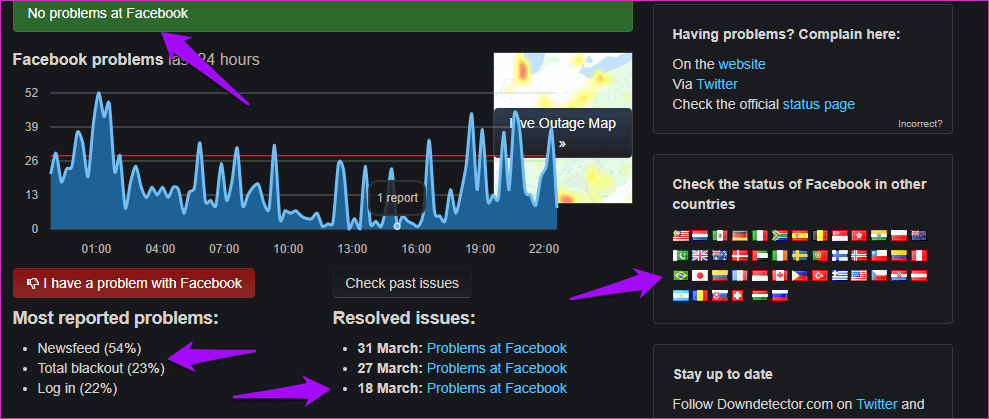
Arreglo 10: Rebaja tu aplicación de Facebook
Incluso después de actualizar su aplicación de Facebook a la última versión, si el problema continúa, es posible que haya algún problema en la última versión que acaba de instalar. En ese caso, necesitas instalar la versión anterior de Facebook.
Como sabe, Google Play Store no le permite degradar aplicaciones que no son del sistema como Facebook. Por lo tanto, debe desinstalar la aplicación en su teléfono e instalar la versión degradada de APK Mirror.
Siga los pasos a continuación:
- Primero, desinstala la versión actual de Facebook de tu teléfono
- Toque este enlace para visitar APK Mirror ( https://www.apkmirror.com/apk/facebook-2/facebook/ )
- Después de eso, desplácese por la página para buscar versiones anteriores de Facebook
- Por fin, descárgalo e instálalo
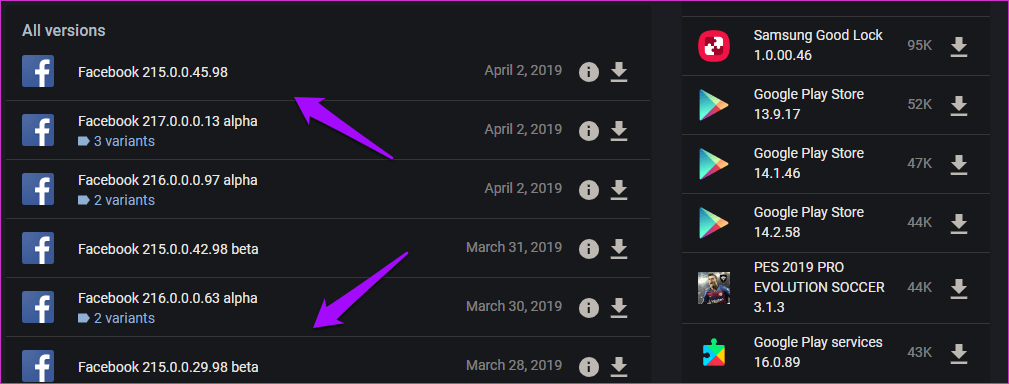
Corrección 11: Borrar partición de caché
Para eliminar archivos de partición de caché, siga las instrucciones a continuación:
- Primero, apaga tu dispositivo
- A continuación, mantenga presionado el botón Inicio + Encendido + Subir volumen
- Luego, cuando aparezca el logotipo en la pantalla, deje el botón de Encendido pero mantenga presionado el botón Inicio y Subir volumen
- Cuando veas el logo de Android, deja las otras teclas
- Después de eso, presione el botón de volumen para mostrar Borrar partición de caché
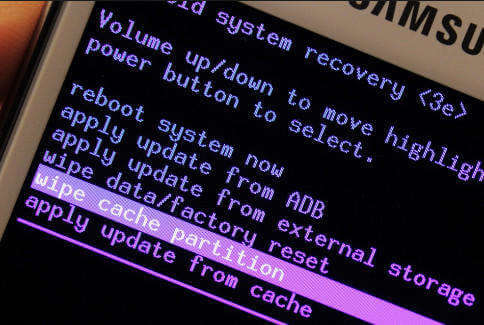
- Ahora, presione el botón de Encendido para seleccionar SÍ, cuando aparezca la ventana emergente
- Después de completar el proceso, elija Reiniciar el sistema ahora manteniendo presionada la tecla Encendido
Eso es todo.
Solución 12: Restablecer configuración
Si hay un problema de error, puede mostrarle un error de Facebook. Para solucionarlo, debe restablecer la configuración en su dispositivo.
Estos son los pasos para hacer esto:
- Primero, inicie Configuración
- Luego, toque Administración general
- A continuación, toque la opción Restablecer y luego haga clic en Restablecer configuración
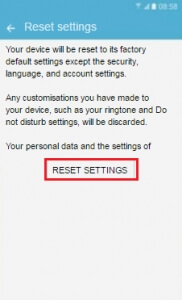
- Ahora, presione OK para confirmar y restablecer su teléfono
Solución 13: Verifique el modo de ahorro de batería
En nuestros teléfonos inteligentes, tenemos una función de ahorro de batería. Si lo habilita, es posible que algunas aplicaciones no funcionen correctamente. Verifique si es el motivo del problema de bloqueo de su aplicación de Facebook.
Pasos para comprobar el modo de ahorro de batería:
- Primero, ve a Configuración
- Luego, abra la opción Batería y rendimiento
- A continuación, haga clic en Aplicaciones
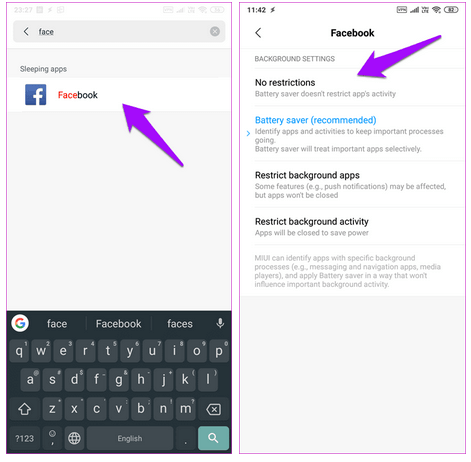
Busque Facebook y ejecútelo. Asegúrese de que el modo agresivo no esté activado. Intente Sin restricciones para verificar si el problema se resolvió.
Solución 14: restablecimiento de fábrica de su teléfono Android
Esta es una característica única para resolver muchos problemas. Como el restablecimiento eliminará todos sus datos de su teléfono, le sugiero que haga una copia de seguridad de todos sus datos importantes antes de aplicar el restablecimiento de fábrica.
Siga los pasos para restablecer los valores de fábrica:
- Primero, abra Configuración, luego desplácese y elija la opción Copia de seguridad y reinicio
- Después de tocar Copia de seguridad y restablecer, la siguiente opción aparecerá en su pantalla
- Ahora, toque la opción Restablecer datos de fábrica

Este método definitivamente resolverá el problema de bloqueo de la aplicación de Facebook.
Corrección 15: La mejor manera de solucionarlo Lamentablemente, Facebook se ha detenido en Android (recomendado)
Si está buscando una solución definitiva para solucionar el problema, debe optar por la herramienta de reparación Android. Esta herramienta profesional tiene la capacidad de arreglar Facebook sigue deteniéndose en Android y otros errores con un solo clic. La herramienta es fácil de usar y los expertos recomiendan su uso. No importa qué razones conduzcan a tal error, el uso de esta increíble herramienta puede resolver fácilmente el error sin pérdida de datos.
También puede corregir otros errores como la configuración de Android se detuvo, WhatsApp se detuvo, Snapchat sigue fallando, la aplicación Signal sigue fallando, la pantalla azul de la muerte de Android, etc. Android sin problemas.
Android Reparación: herramienta de reparación con 1 clic para Android
Corrige cualquier tipo de problemas o errores en Android de la herramienta de reparación 1 clic. Soluciona cualquier error de Android sin problemas:
- Capacidad para solucionar varios problemas o errores del sistema Android, como la pantalla negra de la muerte, las aplicaciones siguen fallando, atascadas en el ciclo de arranque, etc.
- Ayuda a que el sistema Android vuelva a la normalidad sin necesidad de habilidades
- Tiene la tasa de éxito más alta para corregir cualquier tipo de error de Android

Conclusión
Estas son algunas de las mejores y últimas soluciones para “Desafortunadamente, Facebook se ha detenido” en Android/Samsung. Espero que el problema se resuelva ahora y puedas usar la aplicación fácilmente. También puede usar la herramienta de reparación Android para solucionar el error, ya que es fácil de usar y soluciona todo tipo de problemas de Android con un solo clic.

Kim Keogh is a technical and creative blogger and an SEO Expert. She loves to write blogs and troubleshoot several issues or errors on Android and iPhone. She loves to help others by giving better solutions to deal with data recovery problems and other issues.

